Net als de meerderheid van de webmasters die er zijn, gebruik ik meestal de populaire Windows Live Writer-software om artikelen voor Into Windows samen te stellen. Soms, wanneer ik een wijziging nodig heb, gebruik ik Microsoft Office Word 2013 om artikelen te schrijven en ik ben dol op de nieuw toegevoegde typanimatie.

Ik gebruik het Word-programma om artikelen samen te stellen, vooral 's nachts, omdat ik eenvoudig de standaard witte achtergrond van de pagina kan wijzigen in een kleur die ik gemakkelijk kan zien.
Als u ook Office Word 2010, Word 2013 of Word 2016 gebruikt, kunt u eenvoudig de standaardachtergrondkleur van de pagina in enkele stappen wijzigen. Volg gewoon de onderstaande instructies om de paginakleur te wijzigen in Word 2010 en Word 2013.
Wijzig de achtergrondkleur van de pagina in Word 2013/2016
Stap 1: Start het Word 2013-programma.
Stap 2: Navigeer eerst naar het tabblad Ontwerp en klik vervolgens op het vak Paginakleur rechtsboven in het venster om een beschikbare kleur te selecteren en in te stellen als achtergrondkleur voor uw huidige pagina. Klik op de optie Meer kleuren om een aangepaste kleur te selecteren.
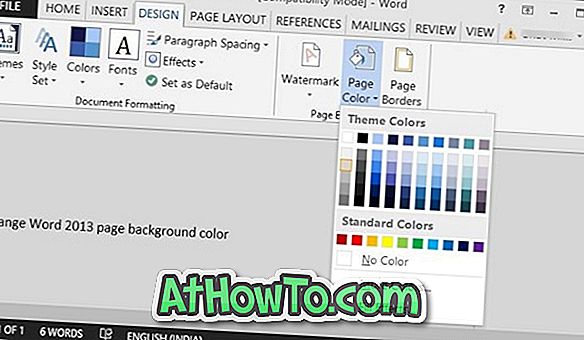
Tip: als u liever sneltoetsen gebruikt om de achtergrondkleur van de pagina snel te wijzigen, drukt u eerst tegelijkertijd op Alt + E om over te schakelen naar het tabblad Ontwerp en drukt u vervolgens tegelijkertijd op de toetsen P en C om naar Paginakleur te gaan. Zodra je daar bent, gebruik je de pijltjestoetsen om een kleur te selecteren.
Wijzig de achtergrondkleur van de pagina in Word 2010
Stap 1: Open Word 2010.
Stap 2: Klik op het tabblad Pagina-indeling en klik vervolgens op Paginakleur om een kleur voor de huidige pagina-achtergrond te selecteren.
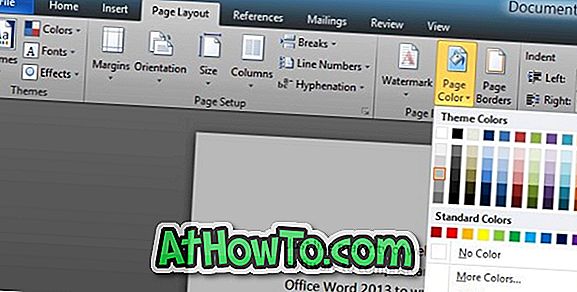
Zoals u misschien hebt gezien, bevindt de optie om de paginakleur te wijzigen zich onder het tabblad Paginalay-out in 2010, terwijl deze zich onder Ontwerp in Word 2013 bevindt.
Tip: u kunt de pagina-achtergrond snel wijzigen met behulp van sneltoetsen. Wanneer u Word 2010 gebruikt, drukt u op Alt + P om naar het tabblad Pagina-indeling te gaan en gebruikt u vervolgens de toetsen P en C om naar Paginakleur te gaan.
Merk op dat Word de geselecteerde paginakleur alleen voor uw huidige document opslaat. Dat wil zeggen, als u een nieuw document opent, opent Word het document met de standaard witte achtergrond. Word maakt het ook mogelijk om een afbeelding in te stellen als pagina-achtergrond. We zullen erover praten in een ander artikel.














